一 : 家庭宽带路由器设置端口映射
使用家庭宽带路由器连接建立FXT/FXTZ主机的设置方法 鉴于目前很多家庭有两到三台电脑,家庭宽带路由器的使用十分普遍,在这种方式下不对路由器进行一定设置,一般建立主机其他用户是无法进行连接的。(www.61k.com)所以,我在这里主要教大家如何进行路由器的设置,让自己建立的主机能让别人连接。如果只想尽快知道如何做端口映射请直接翻到第二部分!此方法同样适合建立HYZ主机。
1、简单网络知识和端口转发原理以及作用的介绍
由于很多不会设置的朋友都对网络相关知识并不是很了解,最近正好在准备网络工程师的考证,所以写了点基础知识给大家,我在这里尽可能讲的简单和通俗易懂一点,如果你对网络方面很在行,那么你就无需看本文了。
适用人群:家庭使用ADSL方式接入,有两台以上电脑,使用家庭宽带路由器接两台机器上网,需要自己建立FXT/FXTZ主机给其他用户连接的人群(当然不仅是FXT,HYZ亦可以)。 小区宽带用户由于最终接入和管理的方式会有所不同,可以尝试以下方法进行设置,但是并不保证一定能成功,这取决于你的网络提供商所采用的网络拓扑配置。一般电信接入都能行。
首先我要先把一些概念给大家讲一下,这些概念必须搞清楚,否则在设置时你可能会填错。
外网和内网的概念:我们经常讲到“你是内网?那就不能建立主机”,而外网用户可以正常建立主机,在这里我们要注意,不是不能建立,而是建立了人家不能连接你。
外网:通俗的讲,就是公网,在这种环境下,你的机器可以被来自各地的计算机直接访问,如果你的机器拥有外网IP,那么,你建立的FXT/FXTZ主机可以被别人正常访问,自然可以正常的使用。
内网:通常指的是局域网,是指范围有限的网络,比如家庭网络、园区网络、校园网络一般都会组成一个局域网,我们使用宽带路由器连接两台机器上网时,这两台机器和路由组成了一个专有的局域网,所以,这时你的机器就在内网环境下了。
一般以下IP配置都为局域网:
192.168.x.x 主要用于小型网络,比如家庭网络、网吧、小型公司网络,我们使用家庭宽带路由器建立的局域网就是使用这类IP地址。
10.x.x.x 与172.20.x.x
主要用于大型网络,比如企业网络、小区宽带、校园网络等。
当你看到你上网的网卡配置的是以上范围内的IP地址时,你就是在内网环境下了。所以如果不在同一个局域网下,千万别扔这种IP给别人,这种IP在公网上是没有任何意义的。 路由器的作用:路由器可以连接两个网络,就像我们家庭使用的宽带路由就是连接着外网和内网这两个网络(当然也可以连接局域网和局域网、公网和公网,这里就不详细说了),由于他的这种特性,也决定了他一定有两IP,在公网上的IP和在内网的IP,在路由设置里,公网IP我们叫WAN(广域网)端,而他的内网IP我们叫做LAN(局域网)端。路由能在两个网络之间进行数据转发。路由处理的是IP包。
为什么我们要用路由才能让两台电脑同时上网:由于ADSL使用虚拟拨号技术PPPoE进行连接和用户认证管理,所以我们无法让两台电脑同时在一根电话线上使用同一账号同时拨号进行连接,加入路由的作用就是拨号的事情让路由去做,这样路由就在WAN端获得一个
路由器设置端口映射 家庭宽带路由器设置端口映射
公网的IP地址,这个是将来别人连接你时需要用到的IP。[www.61k.com]而在LAN端,路由可以依靠DHCP功能为每台机器分配一个内网IP,一般为192.168.x.x,同时路由在LAN端自己也拥有一个内网地址。当你发起向外连接时,由于你的机器使用的是内网地址,所以,他就把数据发到网关(就是路由),路由把数据进行NAT(网络地址转换)后,发往目标主机,由于连接是由你发起的,所以路由知道数据回传应该发到你的机器上,而不是另一台机器。
但是当人家需要连接你时,他需要你的外网IP地址,因为内网IP在外网不能使用,此时你的唯一的外网IP地址是路由的WAN端地址,所以把这个IP给人家时,人家连的实际上是路由,路由又没有运行FXT/FXTZ,当然不能连接,路由也不会把数据包转发给你,因为他不知道究竟外网用户要连接的是内网的哪一台机器。
设置DMZ主机和端口映射的用处就是当路由收到外网发来的连接时,应该如何处理和转发。
这里我们要说一下端口,我们连FXT时都是这种形式58.34.x.x:10800,后面这个10800就是FXT/FXTZ默认的端口。
为什么需要端口?
同一台电脑上会同时运行多个网络应用程序,比如边上QQ,边浏览网页、边在线看电影。当网络数据传到你的电脑后,电脑是怎么区分这个数据应该发给那个应用程序的呢?为什么QQ的数据不会被MSN或者是浏览器接收呢?这个就是依靠端口号来进行区分了,电脑根据收到的数据上的端口号来决定该把数据交给哪个应用程序。这个就是端口的作用。端口范围从0-65535,原则上是可以随意分配的,但是很多低端端口都已经被我们熟知的服务和应用程序注册,例如浏览网页使用的HTTP服务是80端口的,所以FXT/FXTZ选择了10800这样一个比较高端的端口以避免冲突(HYZ的默认端口是17723)。此端口可以修改,但是连接双方必须一致。
我们设置端口映射的目的:就是让路由把由外网发起的连接根据端口号来转发给特定的内网主机。
所以在端口转发规则中使用的一定是内网地址,而不是外网地址,这点请特别注意,千万别把外网和内网地址搞混,外网地址是给人家连的,配置端口转发要用到的是内网地址!
这样设置后,路由接收到外网发起的,我们配置好的特定端口的数据时,就会按我们设定的规则转发给内网的某一台设定的主机。
DMZ主机的作用:设置DMZ主机,就是让一台内网电脑完全暴露在外网,也就是任何由外部发起的连接到路由的数据都会被转发到设定的内网主机。这样做的坏处就是路由无法提供自身的防火墙来保护内网的这台机器,存在一定的风险,一般情况下不推荐。
2、端口映射的设置的操作方法
如果你知道如何进入路由管理界面,请直接跳至路由器设置部分
好了,讲了那么多的基本知识,下面我们开始正式来进行端口转发设置。
① 路由管理地址的获取和路由管理界面的进入
首先我们需要知道路由的内网管理地址,虽然大多路由内网管理地址都是192.168.1.1,但是也有很多不是这个地址的,所以我将教大家一种比较通用的方法来查找路由内网管理地址。
我们在开始菜单选择运行(vista用户请在桌面下按win(就是windows徽标键,alt旁边像小旗子一样的键)+R),在运行里输入CMD来打开命令提示符,我们在里面输入ipconfig后回车,这时会显示一般如下,两图分别为XP和vista
路由器设置端口映射 家庭宽带路由器设置端口映射
XP显示:
Vista显示:
Vista通常会有很多适配器,隧道适配器都不用看,都是虚拟的,一般而言,使用线缆连接的通常都是本地连接(因为我是无线网,所以显示为无线局域网),一般为第一个。(www.61k.com]如果是无线就是无线网络连接了。
我们需要记下两个地址,一个是:IP Address (vista显示为:IPv4地址)
还有一个就是Default Gateway (vista显示为:默认网关)
其中IP Address (vista显示为:IPv4地址)就是你的机器的内网IP地址。
而Default Gateway (vista显示为:默认网关)就是路由的内网地址,通常也是管理地址(管理地址和路由地址可以不同)。
如果不习惯命令方式,下面我来介绍鼠标图形方式查看IP地址和默认网关。
由于XP和vista不同,所以我会分开讲
XP图形界面看IP和默认网关: 双击任务栏处连接图标。如果没有该图标,请进入控制面板-网络连接双击
路由器设置端口映射 家庭宽带路由器设置端口映射
对应连接。(www.61k.com)
出现下图
点击“支持”选项卡看到下图
这就是我们需要的信息
vista用户
路由器设置端口映射 家庭宽带路由器设置端口映射
点击任务栏处的网络图标
,出现下图
点击网络和共享中心,出现如下图,
我这里是无线网络,如果你是有线连接,就是本地连接
点击对应连接右面的“查看状态”,出现如下图
点击详细信息,出现下图,这就是我们所要的信息。[www.61k.com]
路由器设置端口映射 家庭宽带路由器设置端口映射
拿到这两个地址后,我们打开浏览器,IE、火狐都可以,输入我们得到的路由地址,就是默认网关,上面的例子中都是192.168.1.1,根据你电脑的实际显示填入正确的地址后回车,应该会出来一个登陆界面,
一般默认用户名和密码都是admin,如果不是,一般路由背面都有标签写着默认用户名和密码,请按实际填写,正确后回车就能出现路由管理界面。(www.61k.com)
路由器设置端口映射 家庭宽带路由器设置端口映射
② 在路由器上做端口映射
各个路由器会有所不同,但是大致都基本相似,下面我们以TP-LINK的4端口有线路由器为例演示如何设置端口映射。[www.61k.com)
在左面主菜单点击转发规则下面的虚拟服务器,如下图
这时左边显示如下图
我们在服务端口填入FXT/FXTZ使用的端口号,默认为10800,那就填10800(如果进行HYZ联机,请填入HYZ端口,默认为17723),IP地址填上你的机器的内网IP地址,上面XP系统显示的本机内网IP地址为192.168.1.12,那就填上这个IP,而在VISTA系统的截图中的IP也为192.168.1.12,那就填上这个IP,请根据你的电脑的实际显示来填写。协议选择ALL,最后勾上启用然后保存,这样端口映射设置完成。(可以加入多条映射方案,比如把HYZ和FXTZ的端口都进行映射)
然后我们需要提供对战的对方自己的外网IP地址,如何查看外网IP地址呢?同样在路由管理界面左边的菜单选择运行状态
路由器设置端口映射 家庭宽带路由器设置端口映射
左面显示如下
在WAN端状态下IP地址就是你的外网IP地址,将此IP加上FXT/FXTZ的端口,例如上面就是116.233.213.203:10800,把这个地址提供给人家就能连接你了。(www.61k.com]当然要保证FTX/FXTZ没有被防火墙阻截,这样设置后一般都可以正常连接。请注意,你的WAN端一定要是个外网IP才行,现在很多小区宽带都使用内网IP,这样WAN端也是内网就无法连接了。
如果wan端显示IP格式为192.168.x.x、172.20.x.x、10.x.x.x之中的任何一种格式,那么基本证明你没有外网IP,无法建立主机让其他人连接。
另外设置DMZ主机也可以起到同样的效果,而且设置比较简单,但是由于设置DMZ主机存在一定安全风险,所以一般不推荐。
设置方法如下
路由菜单选择转发规则-DMZ主机
路由器设置端口映射 家庭宽带路由器设置端口映射
右面显示如下
IP地址填入你机器的内网IP地址,然后启用即可 好了,整个端口映射,DMZ主机设置过程就完成了。[www.61k.com] 欢迎各位转载,帮助更多人~
最后祝各位游戏愉快
~~~~~~~~
二 : TP-link路由器端口映射设置
本文将介绍TP-link路由器进行端口映射的设置方法,端口映射的作用就是让互联网上的用户可以访问内网中的服务器,要进行端口映射,必须把内网中服务器/计算机的ip地址配置为静态(固定)ip,或者是在TP-link路由器把端口所在的电脑的MAC与ip地址进行绑定,这样可以确保该计算机每次通过路由器的DHCP服务器获取的地址都是相同的。
点击阅读:计算机设置静态ip地址的方法
本文假设需要映射的端口号为80(HTTP服务器),内网中对应服务器的静态ip地址是192.168.1.100,其它端口号映射的设置方法一样。
端口映射设置:
1、登陆到Web管理界面:在浏览器里面输入192.168.1.1(TP-Link路由器默认管理地址),然后按回车键---->输入用户名和密码(默认都是admin),点击“确定”进行登陆。(192.168.1.1打不开?点击阅读:TP-Link路由器192.168.1.1打不开解决办法)
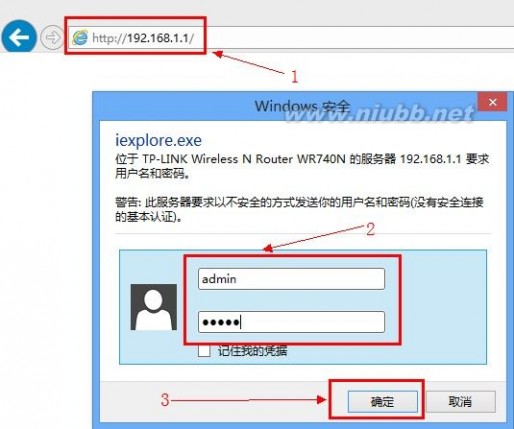
2、进入“虚拟服务器”设置界面:在TP-link路由器的管理界面点击“转发规则”
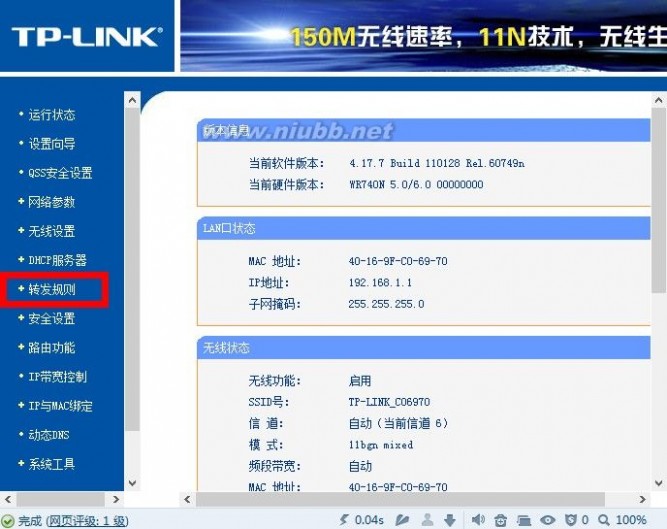
然后在“转发规则”下面点击“虚拟服务器”
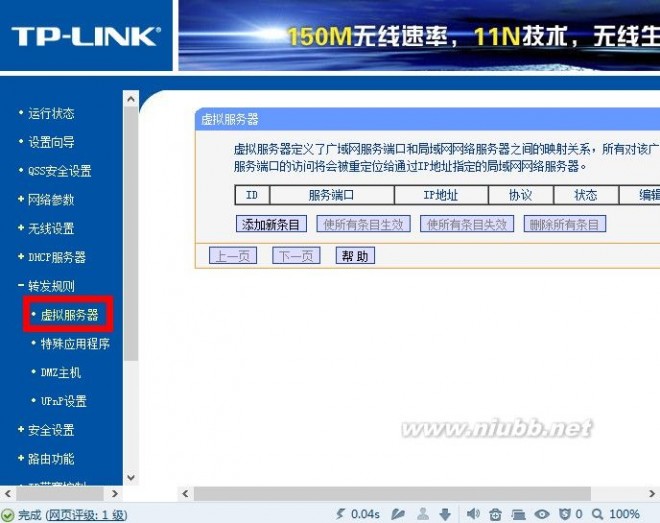
3、设置端口映射:其实设置端口映射就是在TP-link路由器的虚拟服务器(www.61k.com]下面添加一条新条目,点击“添加新条目”

在“服务端口号”后面填写80---->在“ip地址”后面填写192.168.1.100---->协议选择“TCP”---->状态后面选择“生效”---->点击“保存”。(如果需要把多个端口好映射到同一个内网ip地址上,只需要在“服务端口号”后面填写一个端口的范围就是了,例如需要把21、53、80、110等端口映射到192.168.1.100,只需要在“服务端口号”后面填写21-110即可,其它的设置不便。)
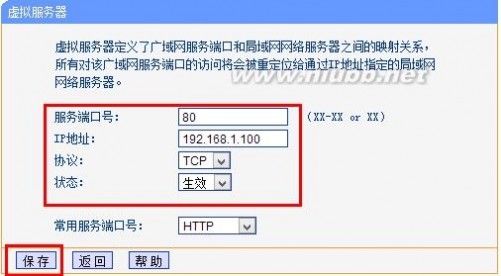
在虚拟服务器界面可以查看到刚才设置端口映射已经生效了,如图:
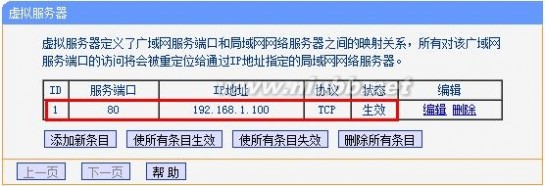
三 : TP-Link TL-WR882N虚拟服务器(端口映射)设置方法
使用TL-W[www.61k.com)R882N无线路由器上网时,Internet上的用户将无法访问到局域网中的计算机,即远程桌面服务、WEB、FTP、Mail等服务器资源均不能被Internet上的用户访问。解决办法是在TP-Link TL-WR882N无线路由器上设置虚拟服务器(端口映射)。
一、网络拓扑如下图所示:

二、实例应用
某小型公司使用TL-WR882N无线路由器连接Internet,并在局域网中搭建了Mail(邮件)服务器、WEB(网页)服务器,具体的配置信息如下图所示。现在需要让Internet上的用户可以访问到公司局域网中的邮件服务器和网页服务器。
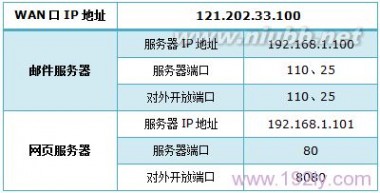
三、虚拟服务器设置
1、在设置虚拟服务器(端口映射)之前,需要先把局域网中服务器的IP地址设置为静态IP,也就是让服务器使用一个固定的IP地址。
2、登录到TL-WR882N无线路由器的设置界面,点击“转发规则”——>“虚拟服务器”——>然后点击“添加新条目”

2、添加邮件服务器规则
(1)、发送邮件端口映射规则
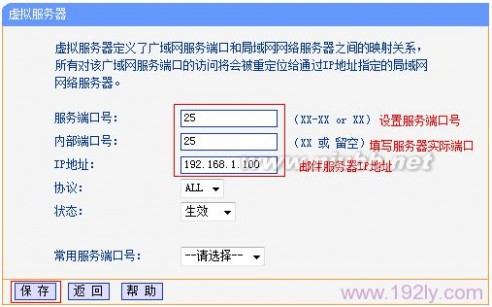
(2)、接收邮件端口映射规则

3、添加网页服务器规则
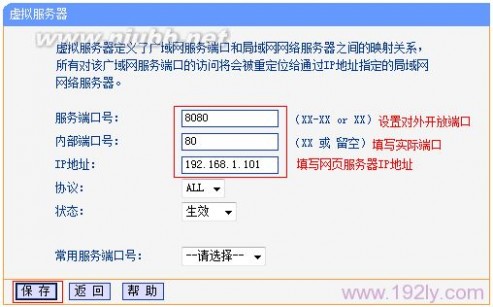
4、检查规则是否生效:点击点击“转发规则”——>“虚拟服务器”,查看刚才添加的规则状态。
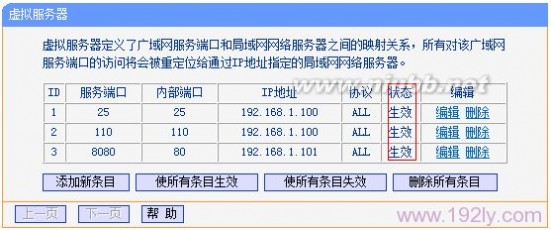
四、验证虚拟服务器设置
Internet中的客户端通过邮件客户端软件访问121.202.33.100,即可访问到邮件服务器。通过浏览器访问网页服务器,访问形式如下:

注意问题:
1、具体的访问形式以实际服务器要求为准。
2、如果您的宽带并非静态IP地址,可以在“动态DNS”中申请域名账号并在路由器中登录该账号,登录后使用您的域名和开放的端口号访问服务器。
本文标题:路由器设置端口映射-家庭宽带路由器设置端口映射61阅读| 精彩专题| 最新文章| 热门文章| 苏ICP备13036349号-1